Mettre à jour la calculatrice TI-83 Premium CE
Installer TI CONNECT sur votre ordinateur
page Produits du site
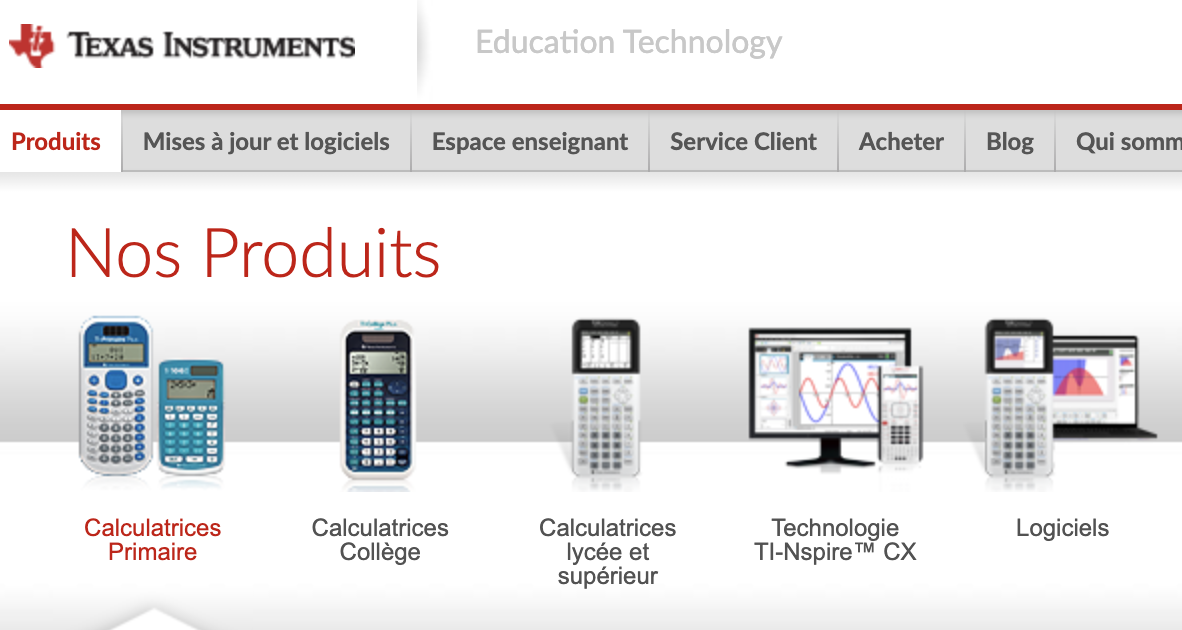
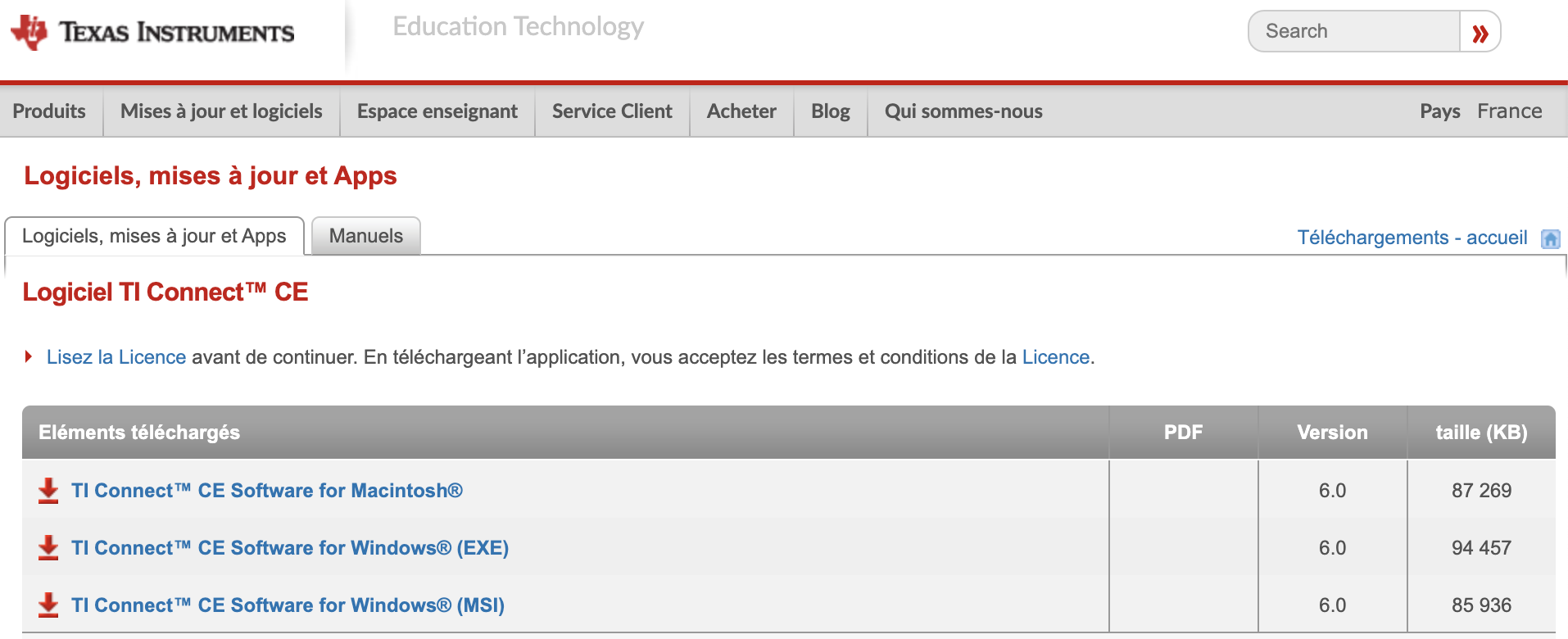
Télécharger le logiciel Ti-Connect le plus récent
Choisir la bonne version du logiciel et installez le logiciel TI CONNECT sur votre ordinateur: Executer le fichier téléchargé et suivre les instructions d’installation.
Mettre à jour la calculatrice
Revenir sur la page Produits du site.
page Produits du site
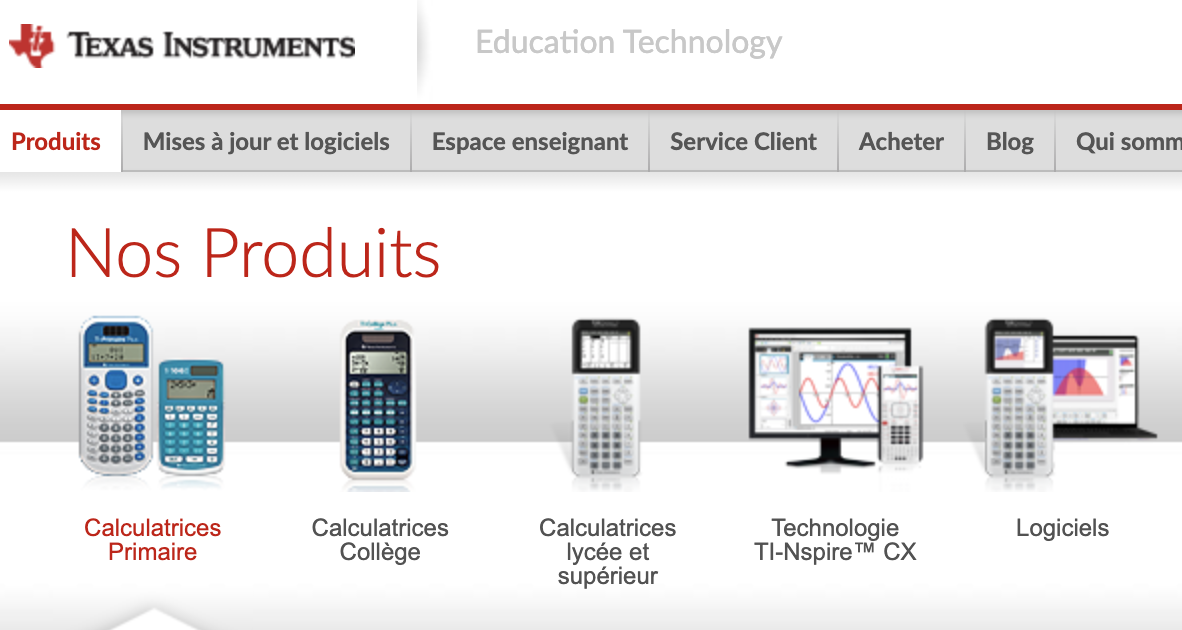
Cliquer sur l’onglet Mises à jour et logiciels et choisir Mise à jour de la TI-83 Premium CE
Cliquer sur le bouton télécharger. Choisir alors le modèle de la calculatrice: Ti-83 Premium CE Edition Python.
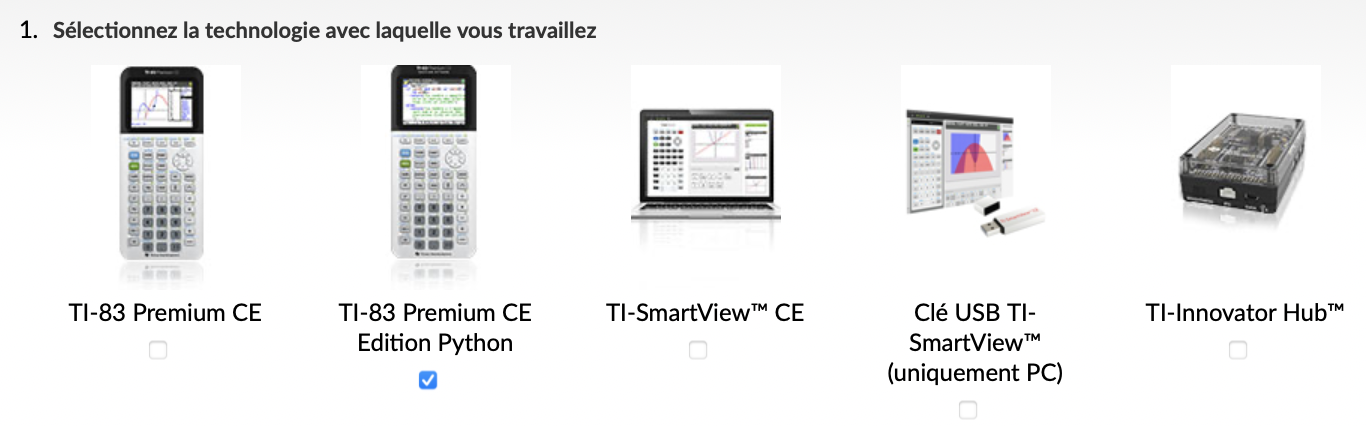
Choisissez le modèle de votre calculatrice
Au bas de la page, choisissez Télécharger le bundle (OS + applications):
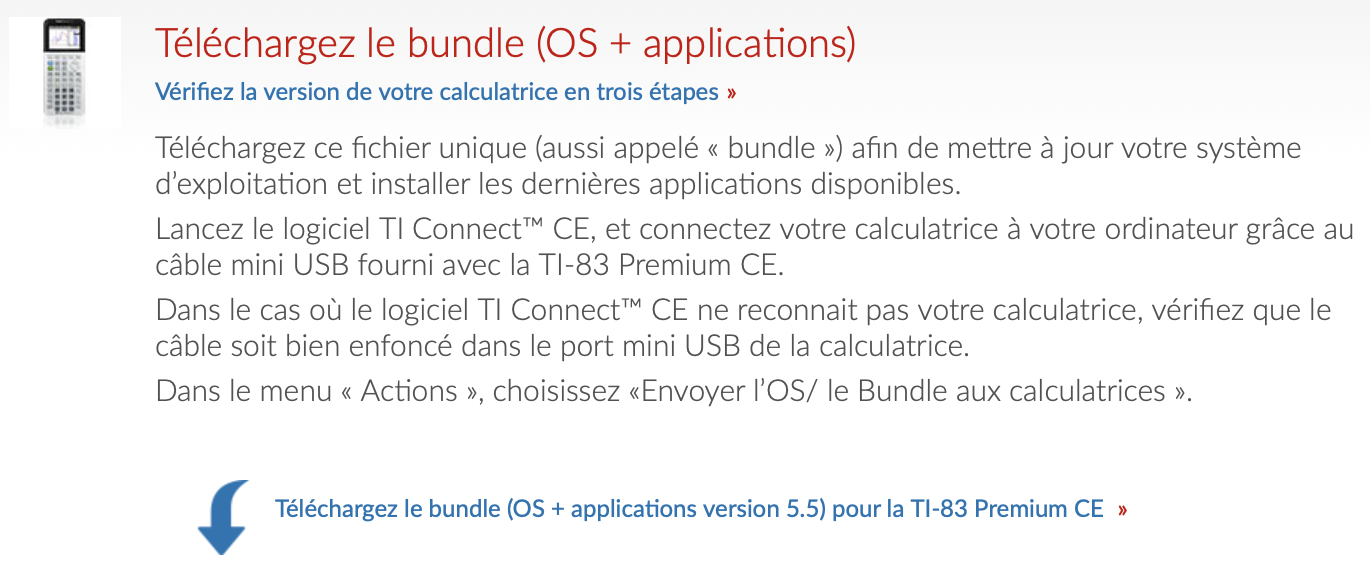
Télécharger le système d'exploitation le plus récent pour votre calculatrice
- Lancer le logiciel TI CONNECT et brancher la calculatrice sur le port USB de votre ordinateur (cable USB vers usb B fourni).

connexion calculatrice - ordinateur
- Cliquer sur
- l'explorateur de calculatrice (1),
- puis sur ajouter les données de l’ordinateur vers la calculatrice connectée (2).
explorateur de calculatrice sur TI CONNECT
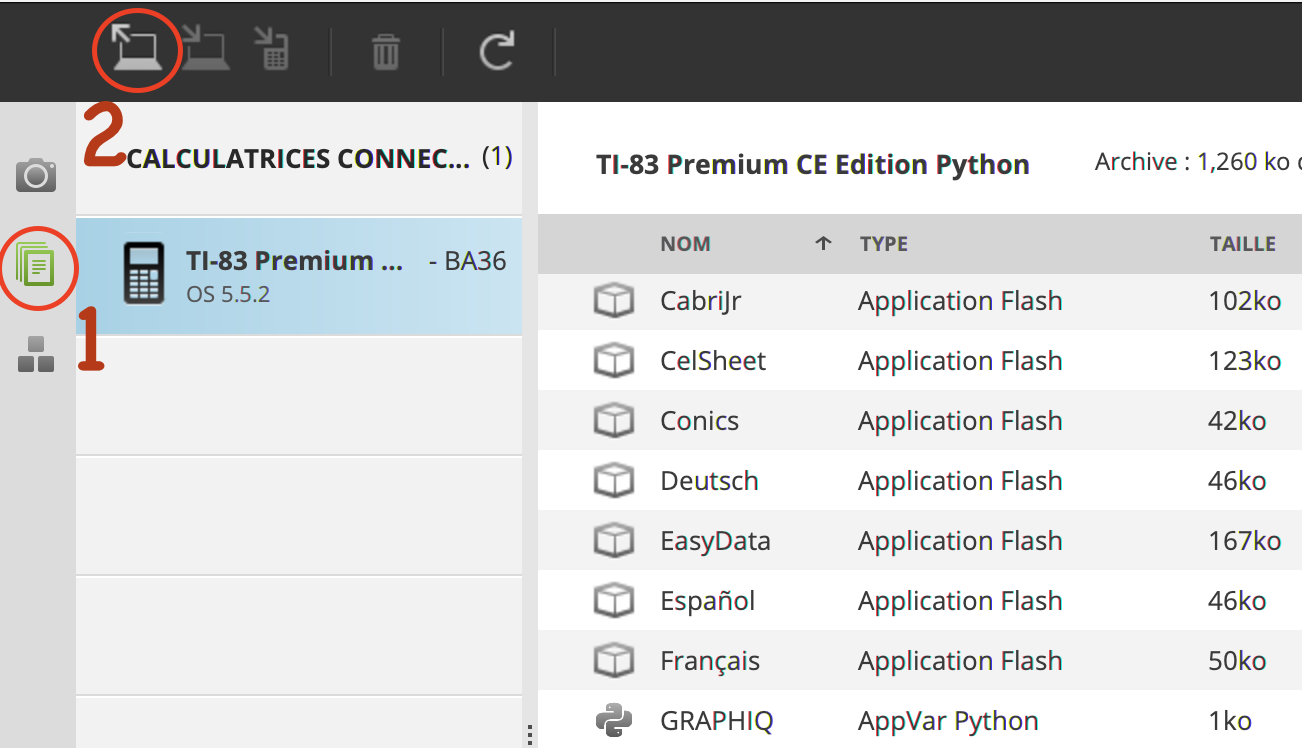
TI83CEBundle-5.8.0.22.b83 (la version peut différer au moment de votre téléchargement).
-
Sélectionner le fichier.
-
Suivre les instructions d’installation.
Testez votre premier script Python
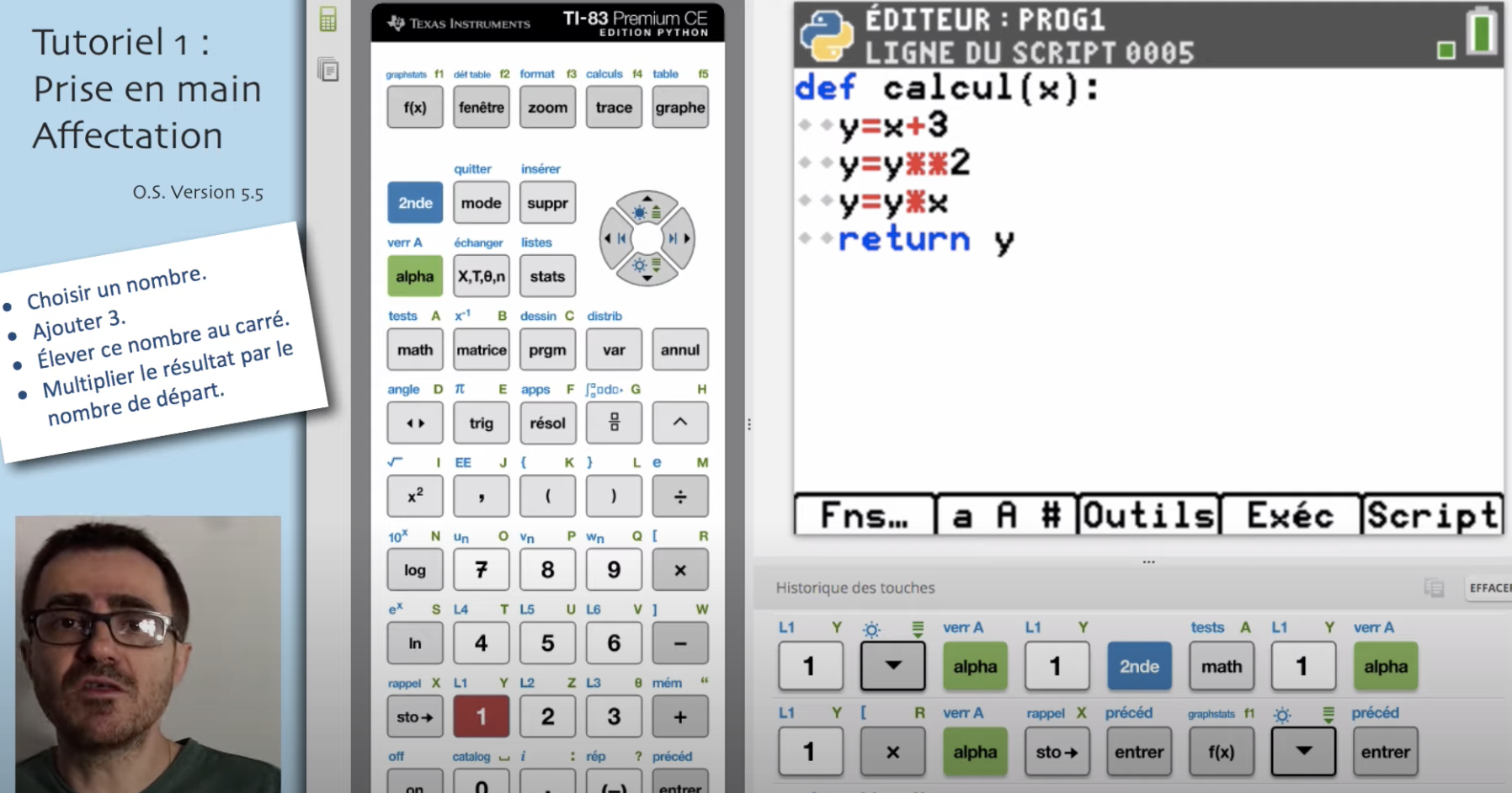
Video Yvan Monka: prise en main de la Ti83 Ed python
Utiliser des extensions
Modules python
On pourra ajouter des modules pour:
- utiliser turtle python
- représenter des vecteurs
- réaliser des diagrammes en barre ou en boîte à moustache.
Lien vers la page de
téléchargement des modules
Exemple de modules au moment de la redaction
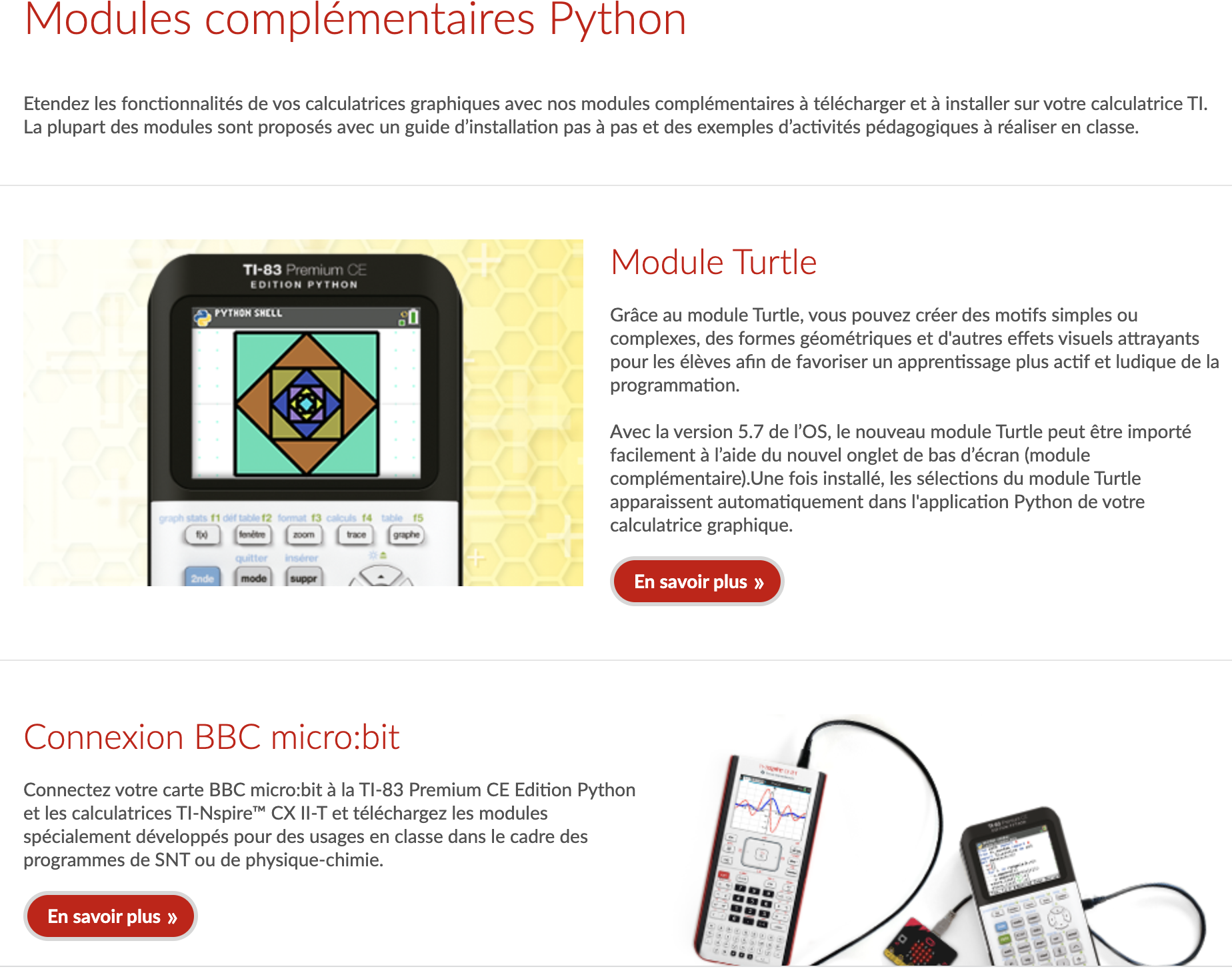
Pour le module CE_Turtle:
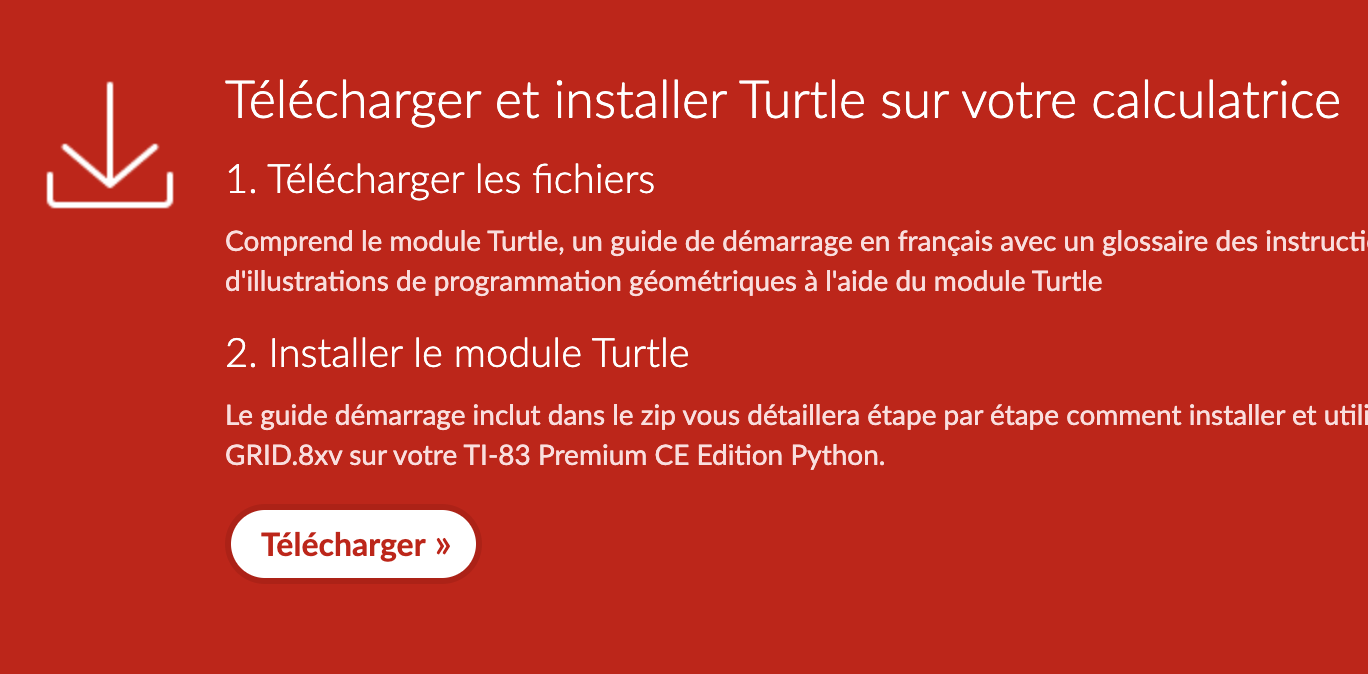
page de téléchargement du module Turtle
- Cliquer sur le bouton télécharger. Dezziper le fichier. Installer les 2 fichiers (GRID.8xv et TURTLE.8xv) dans la calculatrice (voir plus loin)
- Le dossier contient aussi le guide de démarrage
Le fichier devrait alors se trouver dans votre dossier téléchargements.
Téléverser les modules dans la calculatrice
- Lancer le logiciel TI CONNECT et brancher la calculatrice sur le port USB de votre ordinateur (cable USB vers usb B fourni).
connexion calculatrice - ordinateur

Module microbit
Depuis la page de téléchargement des modules :
Répéter la même procédure que pour le module Turtle. Installer cette fois le module microbit.
Dezipper les fichiers:
Les fichiers devront cette fois être installé:
- sur la calculatrice (les 2 fichiers .tns)
- et sur la carte microbit (le fichier runtime.hex)
Liens
- Prise en main de la calculatrice et autres tips: letutosmaths
- Prise en main du module Python sur la calculatrice TI-83 avec Ti codes
- Chaine Youtube de Yvan Monka du site www.maths-et-tiques.fr: Lien
- Chaine Youtube pour pour utiliser la calculatrice TI-83 Premium CE Python avec le microcontrôleur micro:bit : lien
